登録フローの選択
AFP での重要なプロセスのひとつは、ユーザーが AdSense を利用するための申し込みフローを選択することです。申し込みすることで、ユーザーは新しい AdSense アカウントを作成(または既存の AdSense アカウントにログイン)し、そのアカウントをプラットフォームにリンクできるようになります。どのフローを選ぶかは、開発にかけたい技術リソースと、ユーザーに提供したい導入手順の利便性の程度に応じて決定することができます。
方法 1: API を使わないフロー
方法 1 では API を使わないため、必要な技術リソースが少なくて済みます。必要になるのは、プラットフォーム内のユーザー インターフェースを構築するウェブ デベロッパーのみです。その反面、この方法ではユーザーが申し込みフローを終えるために必要なステップが増えることになります。
API を使わない申し込みフローの概要
実装
API を使わない申し込みフローを実装するには、AdSense 収益化用の UI コンポーネントを用意する必要があります。たとえば、ユーザーがアクセスするページ(「ユーザー プロフィール」や「アカウント設定」のページ)に、次の要素を含む収益化ページを追加します。
- AdSense の概要と、プラットフォームで AdSense が機能する仕組みを示した簡潔な説明。ユーザーは、新しい AdSense アカウントを申し込んでいるのか、既存の AdSense アカウントを使っているのかを完全に把握する必要があります。
- AdSense プログラム ポリシーに関する情報。申し込むユーザーは、AdSense プログラムとそのポリシーについて把握する必要があります。
- ユーザーが受け取る収益の分配率。AdSense での収益について、プラットフォームとそのユーザー(パブリッシャー)の間での収益分配率をユーザーに明示することが重要です。この情報は、AdSense のオンボーディング フローの中でも表示されます。
- [AdSense をリンク] ボタン。このボタンをクリックすると新しいタブが開き、対象ユーザーが既存の AdSense アカウントを有しているかどうかに応じて適切な AdSense ページが表示されます。
カスタム URL の例:
https://adsense.google.com/adsense/signup?url={platform-site-url}
注: 申し込みページのカスタム URL が提供されており、URL 変数の内容を定義できます。 - ユーザーの AdSense パブリッシャー ID を収集して保存するための入力ボックス。上記のリンク先にアクセスしたユーザーは、この入力ボックスに自分のパブリッシャー ID をコピーして貼り付けることが求められます。
重要:ユーザーのパブリッシャー ID は必ず保存してください。そのユーザーのコンテンツ ページを正しいパブリッシャー情報でタグ付けするために必要です。詳しくは、ページに広告タグを追加するをご覧ください。
入力された文字列に間違いがないか確認してください。パブリッシャー ID の形式は、pub-1234567890987654です。
または正規表現の場合はpub\-\d{16}です。
重要: AdSense ユーザーが [AdSense をリンク] ボタンをクリックせずにパブリッシャー ID を貼り付ける可能性があるため、広告配信を始める前に必ずこのボタンをクリックするようユーザーに伝えてください。そうすることで、プラットフォームのドメインが AdSense アカウントの [サイト] ページにリストされます(このボタンの主な目的)。 - ユーザーのタグ設定の状況。ユーザーは、自分のページに広告コードが配置されたかどうか把握したいと考えます。ユーザー エクスペリエンスの一環として、ページに広告コードが配置されたことをユーザーが把握できるよう、タグ設定の完了をユーザーに知らせます。また、子アカウントのメタタグを追加すると、サイトの確認手順で AdSense の作業が円滑になります。また、ユーザーに代わってページに広告タグを公開する必要がなくなります。
方法 2: セミアシスト API フロー
方法 2 では AdSense Management API を使用します。これにより、申し込みフローが若干簡単になります。技術リソースがさらに必要となりますが、ユーザーが AdSense に申し込む際の手順は少なくなります。
セミアシスト API フローの概要
実装
API を使ったセミアシスト申し込みフローを実装するには、AdSense 収益化用の UI コンポーネントを用意する必要があります。たとえば、ユーザーがアクセスするページ(「ユーザー プロフィール」や「アカウント設定」のページ)に、次の要素を含む収益化ページを追加します。
- AdSense の概要と、プラットフォームで AdSense が機能する仕組みを示した簡潔な説明。ユーザーは、新しい AdSense アカウントを申し込んでいるのか、既存の AdSense アカウントを使っているのかを完全に把握する必要があります。
- AdSense プログラム ポリシーに関する情報。申し込むユーザーは、AdSense プログラムとそのポリシーについて把握する必要があります。
- ユーザーが受け取る収益の分配率。AdSense での収益について、プラットフォームとそのユーザー(パブリッシャー)の間での収益分配率をユーザーに明示することが重要です。この情報は、AdSense のオンボーディング フローの中でも表示されます。
- [AdSense をリンク] ボタン。このボタンがクリックされると、AdSense Management API を使ってユーザーの AdSense アカウント情報にアクセスする権限がプラットフォームに付与されます。このボタンの実装手順については、AdSense のデベロッパー向けドキュメントをご覧ください。この API を使うと、次の 2 つのステップを実施できます。
- AdSense Management API を使って、ユーザーの AdSense パブリッシャー ID を取得する。入力された文字列に間違いがないか確認してください。
パブリッシャー ID の形式は、pub-1234567890987654
です。または正規表現の場合はpub\-\d{16}
です。重要: ユーザーのパブリッシャー ID は必ず保存してください。そのユーザーのコンテンツ ページと正しいパブリッシャー情報をタグ付けするために必要です。詳しくは、ページに広告タグを追加するをご覧ください。 - AdSense Management API を使って、ユーザーがそのプラットフォームのサイトを自分の AdSense アカウントに追加したかどうか確認する。まだ追加されていない場合は、ユーザーに下のリンクをクリックして設定を完了するように促します。この API で確認する必要があるサイトの名前は、以下のリンク内の
{platform-site-url}変数です。
https://adsense.google.com/adsense/signup?url={platform-site-url}
注: 申し込みページのカスタム URL が提供されており、url 変数の内容を定義できます。 - - ユーザーのタグ設定の状況。ユーザーは、自分のページに広告コードが配置されたかどうか把握したいと考えます。ユーザー エクスペリエンスの一環として、ページに広告コードが配置されたことをユーザーが把握できるよう、タグ設定の完了をユーザーに知らせます。また、子アカウントのメタタグを追加すると、サイトの確認手順で AdSense の作業が円滑になります。また、ユーザーに代わってページに広告タグを公開する必要がなくなります。
オプション 3: 埋め込み接続
埋め込みコネクトを使用すると、さまざまな状態の AdSense アカウントを扱う複雑さをすべて解消できます。埋め込み Connect フローでは、特定のユーザーの AdSense アカウントのアカウント、広告クライアント、サイトのステータスに基づいて、ユーザーごとにカスタマイズされたオンボーディング エクスペリエンスが提供されるため、管理者が手動でオンボーディングを行う必要はありません。
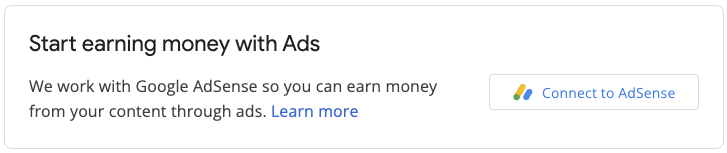
実装には、JavaScript ライブラリ、AdSense が登録ウィジェットをレンダリングする空の div、ユーザーが登録フローを完了した後にパブリッシャー ID を保存できるコールバック関数が必要です。AdSense Management API を補完的に使用して、広告ユニットや自動広告の状態を取得するなど、機能を拡張できます。



